A Netflix deve impedir que as pessoas compartilhem suas senhas?

Muitas pessoas compartilham suas contas Netflix com amigos e familiares. Debatemos se a Netflix deveria reprimir.

Os telefones substituíram nossos despertadores. Agora os alto-falantes inteligentes estão se transformando nos novos despertadores. A configuração de um alarme é um dos recursos básicos de um alto-falante inteligente . Ao contrário dos despertadores usuais, os alto-falantes inteligentes, como o Google Home e o Home Mini, oferecem muitos recursos relacionados a alarmes. O que são aqueles? Vamos descobrir neste guia como usar os alarmes de forma eficaz no Google Home.
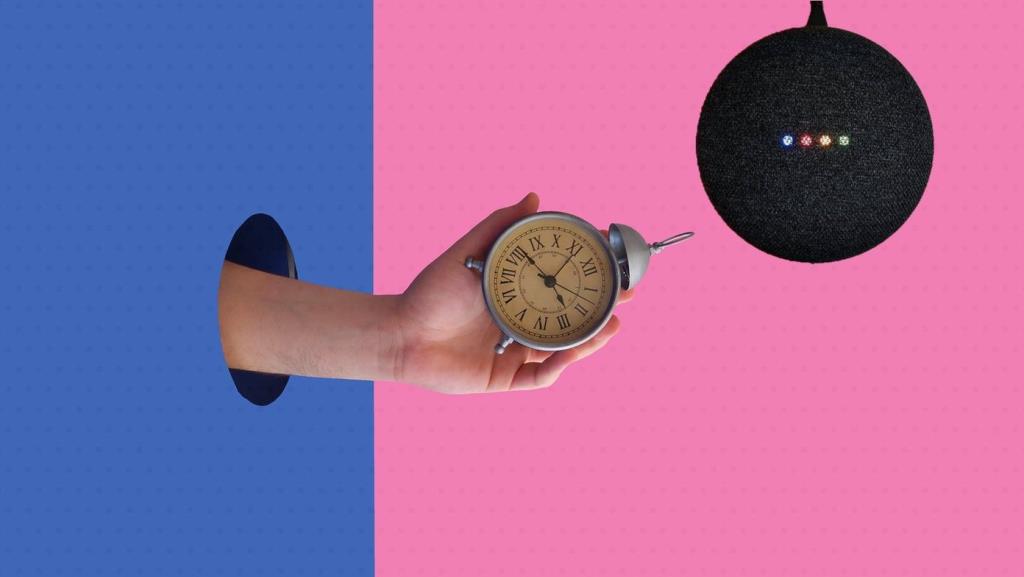
Os alarmes também funcionam nos monitores inteligentes do Google Assistant. Curiosamente, você pode até definir um alarme de música, parar o alarme do seu telefone e fazer muitas outras coisas legais.
Vamos começar com dicas para usar alarmes no Google Home.
Observação: você pode usar suas palavras de ativação preferidas, como Hey Google. Por uma questão de conveniência, mencionamos Ok Google no post.
1. Como definir um alarme no Google Home
Você pode usar vários comandos de voz para definir o alarme nos alto-falantes do Google Home. Esses incluem:
Se você tiver vários alarmes, poderá dar um nome aos seus alarmes. Para isso, diga o comando, 'Ok Google, defina um alarme para as 6 da manhã chamado água.'
2. Como definir um alarme para todos os dias
Você não chamaria o Google Home de alto- falante inteligente se não pudesse definir um alarme recorrente. Você pode definir o alarme para todos os dias ou selecionar um dia enquanto diz o comando. Por exemplo,
O Google Assistant repetirá o alarme que você definiu. Caso o Assistente tenha ouvido errado ou você queira cancelá-lo, diga "Ok Google, cancele o alarme anterior".
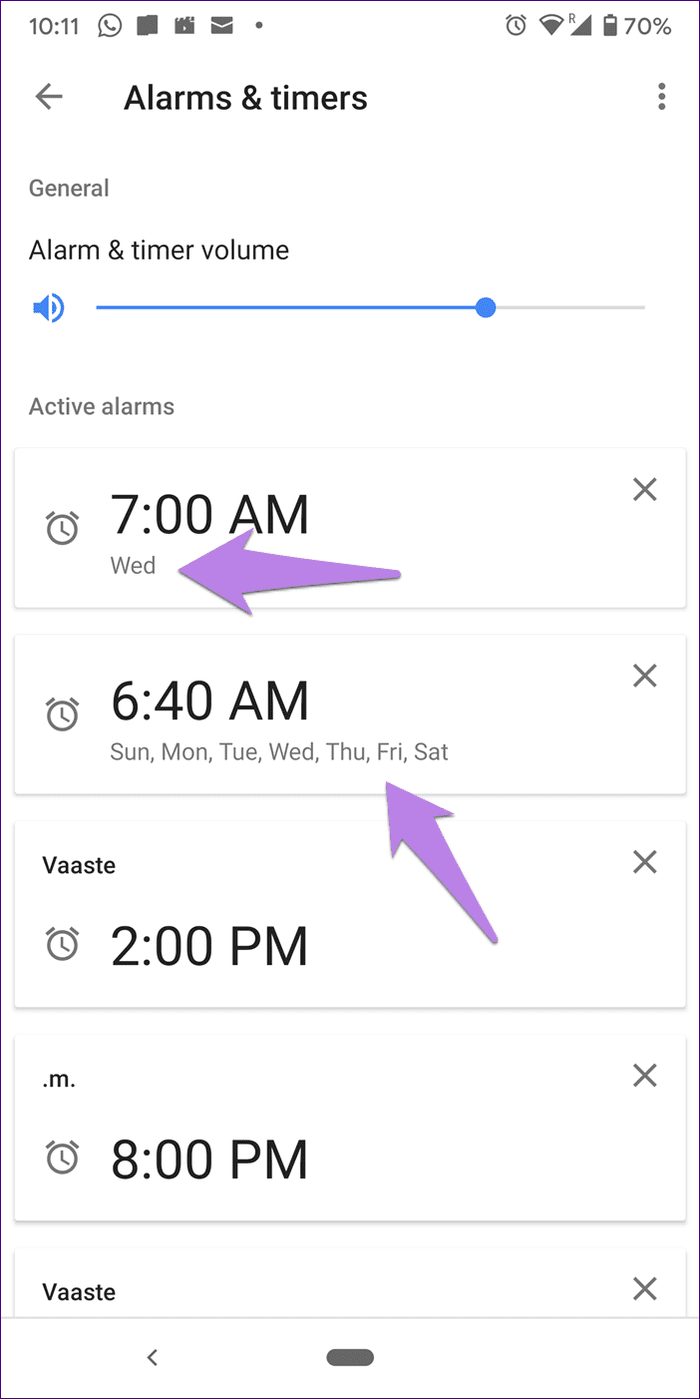
3. Altere o tom do alarme do Google Home
Você não pode alterar diretamente o tom do alarme no Google Home, Mini ou Nest. Mas você pode definir um tom de alarme de música ou caractere, conforme mostrado na próxima seção.
4. Como definir o alarme de música no Google Home
Imagine acordar com sua música favorita do Spotify ! Bem, isso é possível com a ajuda de alarmes de música no Google Home. Para isso, primeiro você precisa definir um provedor de música padrão no aplicativo Google Home. Você pode definir Spotify, YouTube Music etc. como seu provedor de música padrão.
Para fazer isso, abra o aplicativo Google Home e toque em Configurações. Role para baixo e toque em Música.
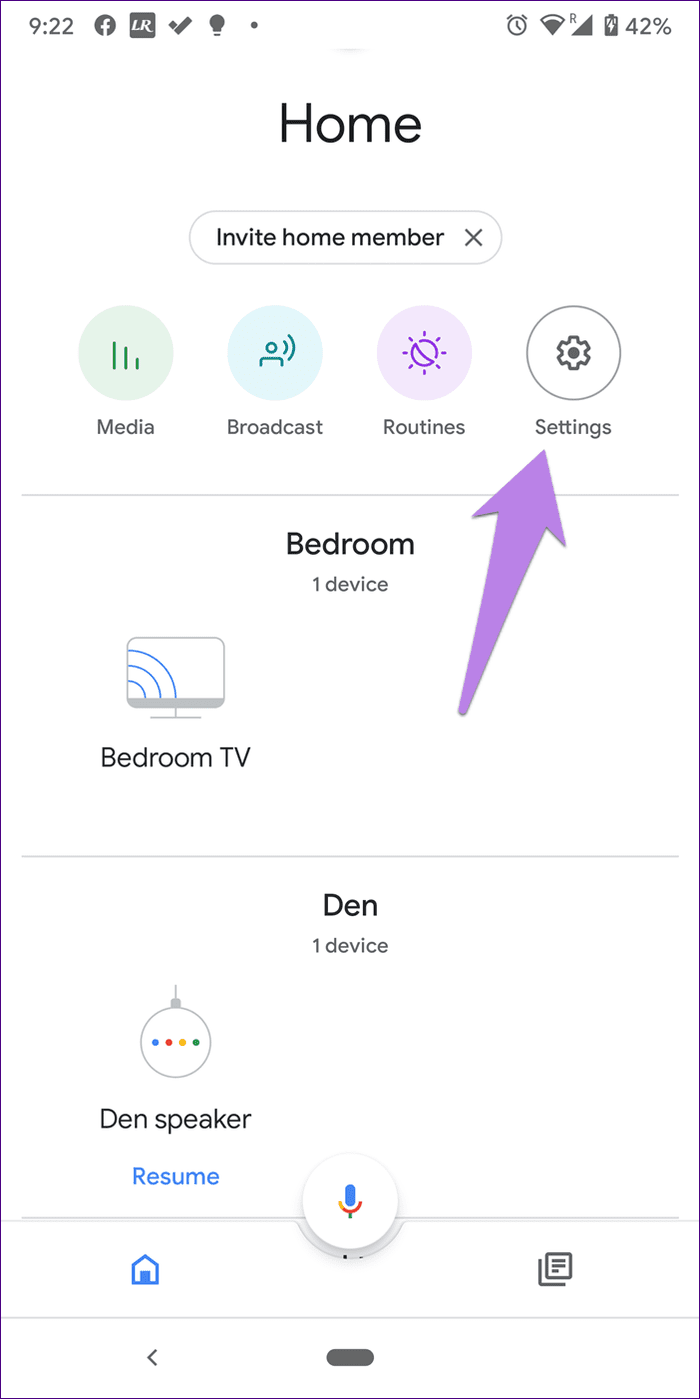
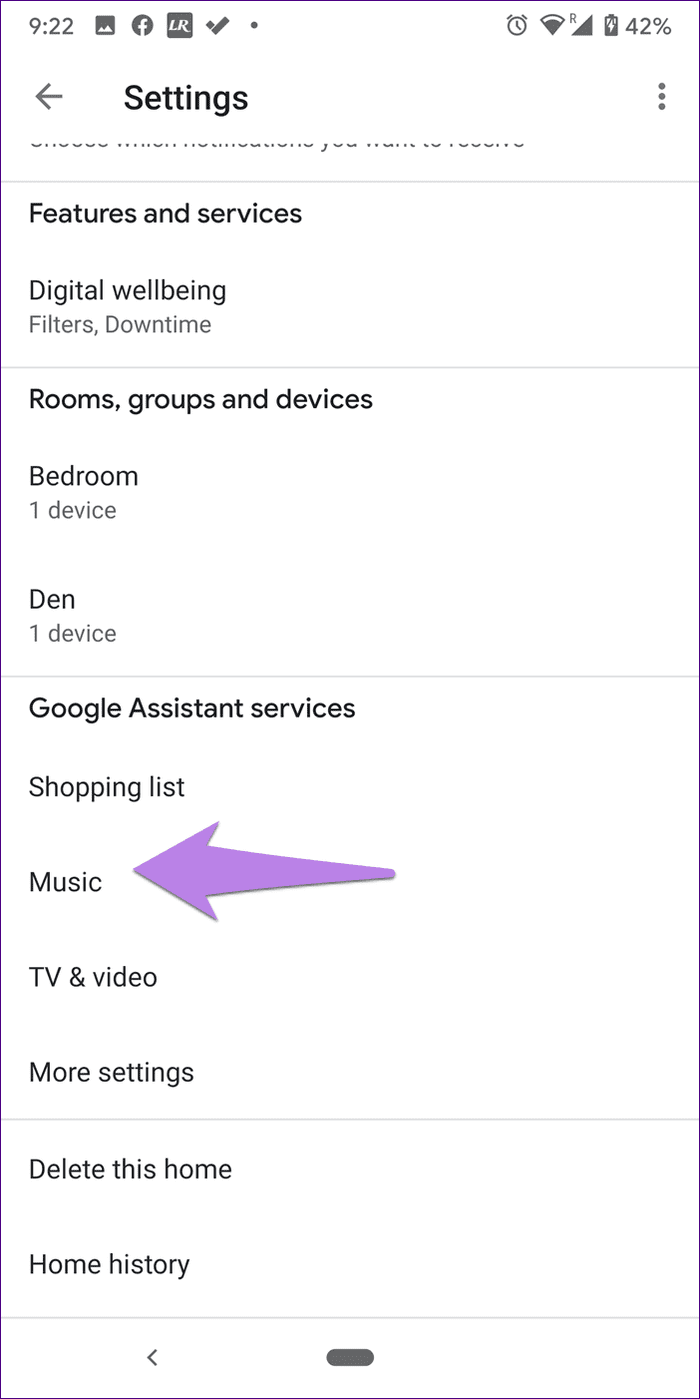
Em seguida, selecione um serviço de música padrão.
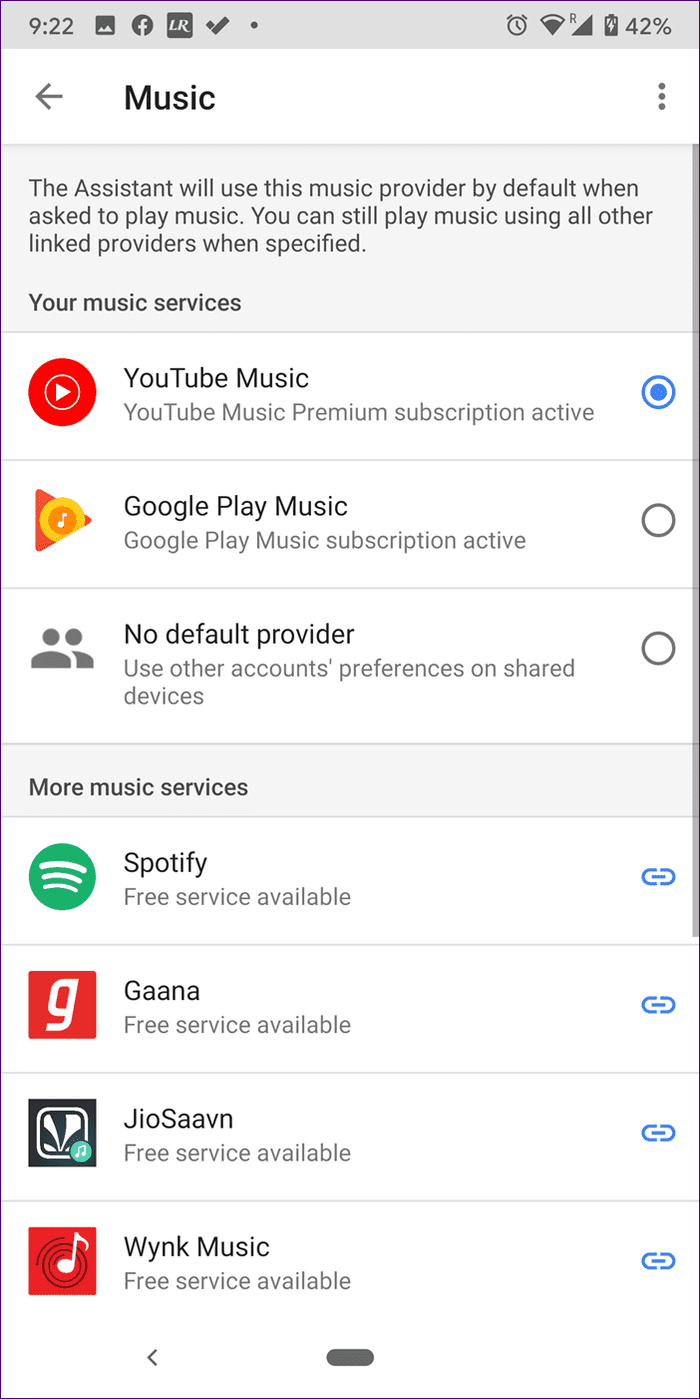
Depois de definir uma conta de música, é hora de pedir ao Google Assistant para definir um alarme de música. Para isso, emita um dos seguintes comandos:
Observação: o alarme de mídia funciona para músicas, suas listas de reprodução no serviço de música e estações de rádio.
Você pode até perguntar ao Google Home, 'Ok Google, toque música às 8h' e ele perguntará o que tocar.
Observação : para interromper um alarme de música, diga "Ok Google, pare". Outros comandos de alarme, como cancelar ou verificar os alarmes, permanecem os mesmos para alarmes de música.
5. Defina alarmes de personagens legais
Semelhante aos alarmes de música, você pode acordar com a voz de seus personagens favoritos.
Os personagens que estão atualmente ativos no Google Home são:
Para isso, diga o comando 'Ok Google, defina um alarme Lego City para as 8h'.
Observação : o recurso está disponível no Canadá e nos EUA por enquanto apenas no idioma inglês.
6. Como adiar um alarme
Para adiar um alarme no Google Home, basta dizer "Ok Google, adiar". Por padrão, ele adiará o alarme por 10 minutos. Se você quiser aumentar ou diminuir o tempo de soneca, diga "Ok Google, adie por X minutos". Por exemplo, durma por 15 minutos.'
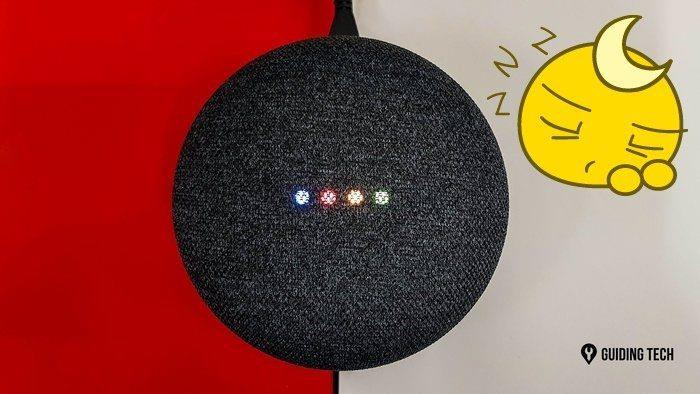
7. Como parar um alarme
Você pode parar o alarme no Google Home por comandos de voz ou usando o toque no seu dispositivo. No ano passado, o Google introduziu a funcionalidade de desligar o alarme simplesmente dizendo Stop . Sim, você não precisa dizer Ok Google antes da palavra parar. Então, quando o alarme começar a tocar, basta dizer pare.
Nota: O comando Stop autônomo funciona apenas para o idioma inglês. Não funcionará para alarmes de música.
Outros comandos para parar um alarme são:
Se você quiser interromper o alarme tocando nele manualmente, veja como fazer isso em vários dispositivos Google Home.
8. Como verificar os alarmes ativos
Você pode visualizar os alarmes ativos do seu dispositivo Google Home de duas maneiras: usando voz e no aplicativo Google Home.
Verifique os alarmes ativos no Google Home usando o comando de voz
Para isso, use os seguintes comandos:
Veja os alarmes do Google Home no telefone
Para verificar os alarmes ativos do Google Home no Android ou iPhone, siga estas etapas:
Etapa 1: abra o aplicativo Google Home e toque em seu dispositivo Google Home. Toque no ícone de configurações.
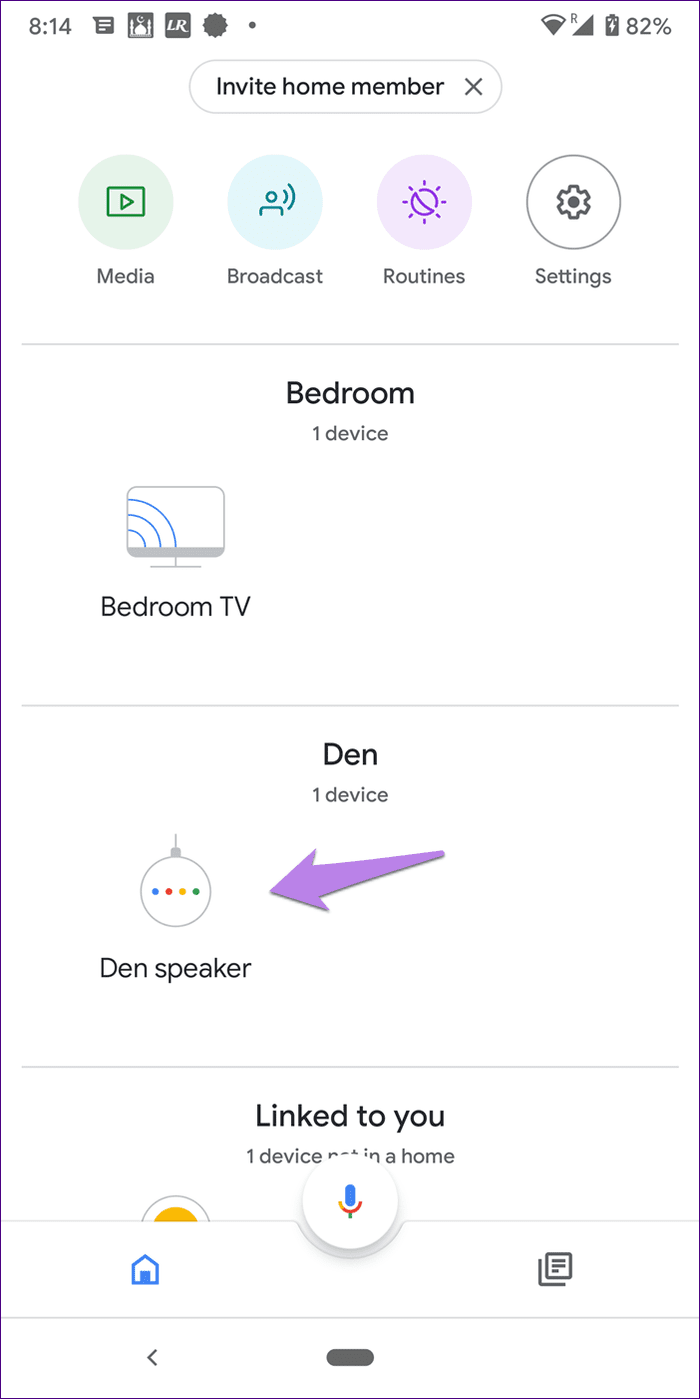
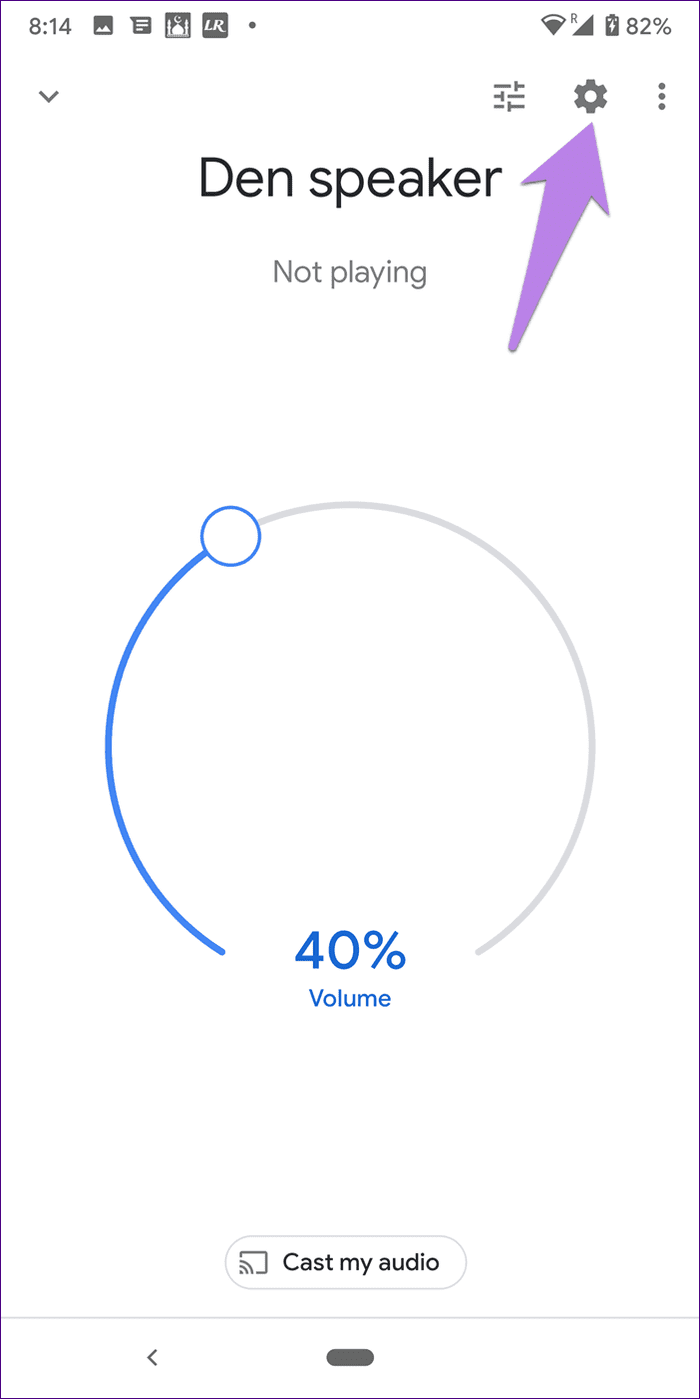
Passo 2: Toque em Alarmes e temporizadores. Você encontrará todos os seus alarmes ativos.
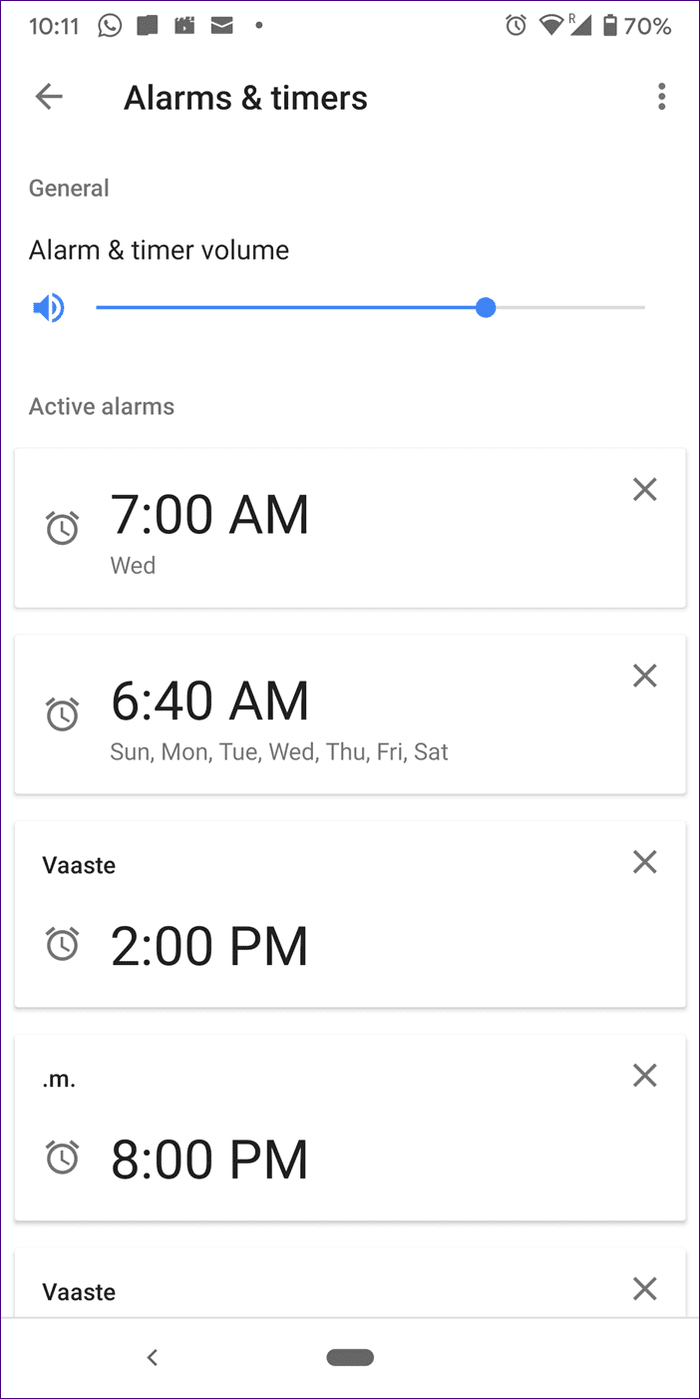
9. Como cancelar um alarme
Use estes comandos para cancelar um alarme no Google Home:
Se você quiser cancelar todos os alarmes definidos, diga "Ok Google, cancele todos os alarmes". Para cancelar um alarme definido anteriormente, diga "Ok Google, cancele o alarme anterior".
10. Cancele o Google Home Alarm do telefone
Para excluir um alarme do seu telefone, repita as etapas mencionadas acima para verificar os alarmes ativos no aplicativo Google Home - abra o aplicativo, acesse as configurações do dispositivo Google Home e toque em Alarmes e cronômetros. Em seguida, toque no ícone de cruz ao lado do alarme que você deseja cancelar.

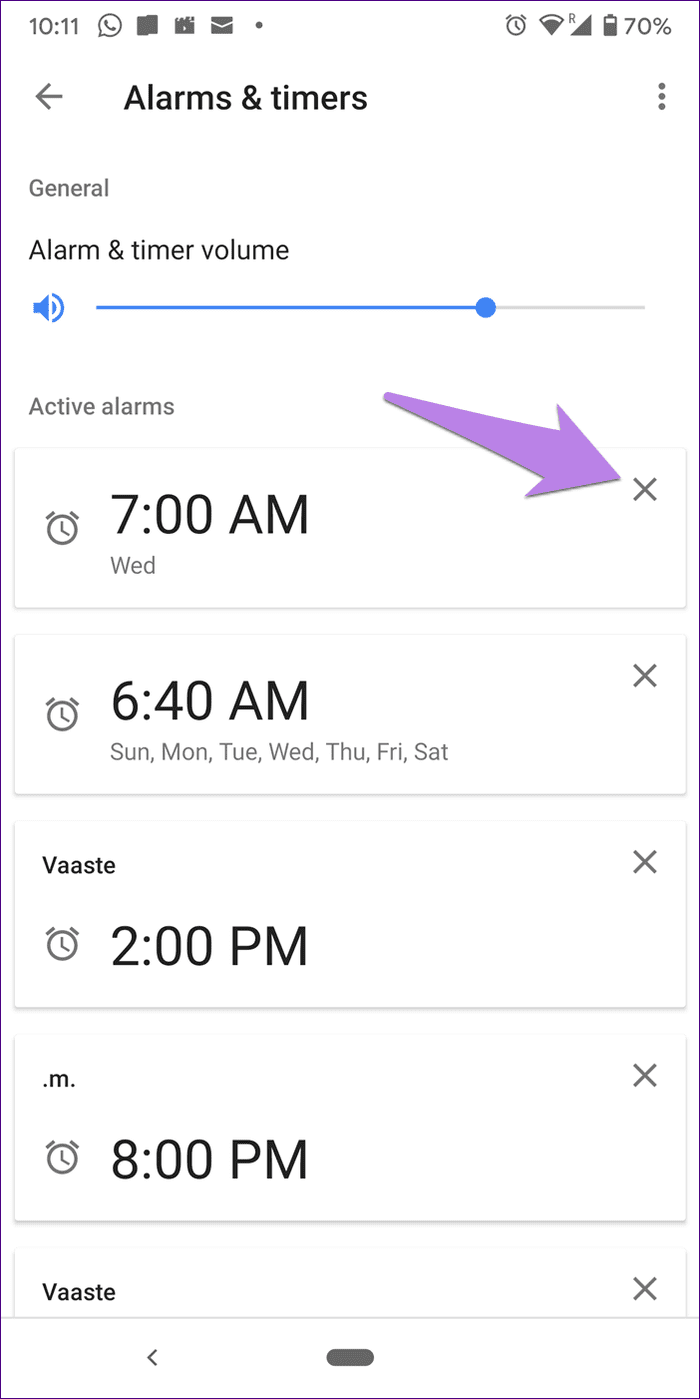
11. Como definir o alarme doméstico do Google a partir do telefone ou PC
Mesmo que você possa verificar e cancelar os alarmes do Google Home no telefone, não é possível criar um alarme no telefone ou no computador. Mas você pode definir um lembrete do telefone e do PC, e o Google Home o lembrará disso.
Para definir um lembrete do telefone, abra o Google Assistente e peça para definir um lembrete dizendo: "Definir um lembrete para as 15h".
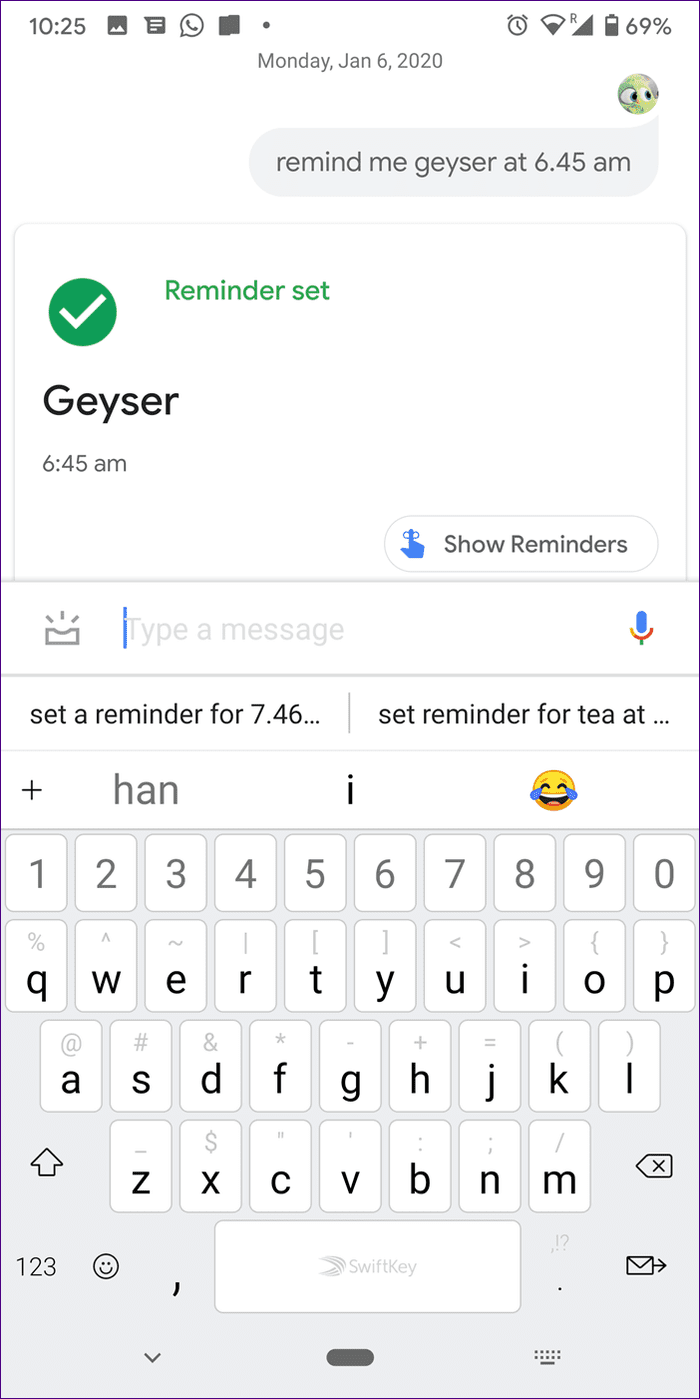
Da mesma forma, no PC, abra o Google Chrome e digite "definir um lembrete para as 14h na barra de pesquisa". Clique em Lembrar-me no Google Now.
Observação: verifique se você está conectado à mesma conta do Google no Chrome que está conectada ao seu Google Home.
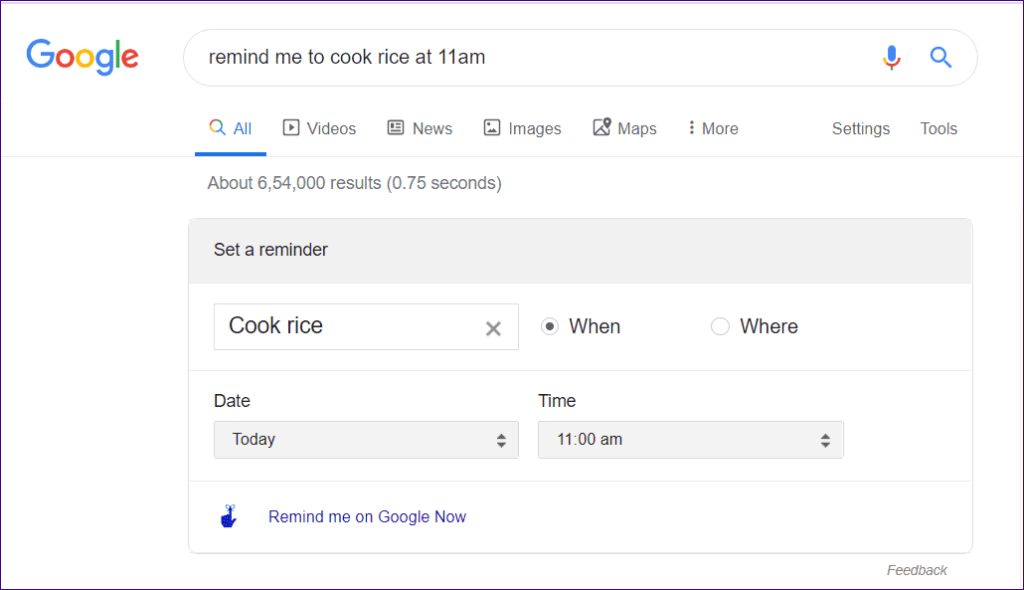
Quando chegar a hora do lembrete, o Google Home emitirá um bipe. Pergunte: 'Ok Google, qual é a notificação?'
12. Como desativar o Google Home Alarm do telefone
Quando o alarme toca no Google Home, nenhuma notificação é exibida no Android ou iPhone conectado. Isso significa que você não pode desativá-lo diretamente do telefone. Mas você pode interromper o alarme do Google Home no telefone removendo-o dos alarmes ativos.
Basicamente, quando o alarme começar a tocar, abra o aplicativo Google Home. Vá para as configurações do alto-falante e toque em Alarmes e cronômetros. Toque no ícone de cruz ao lado do alarme em andamento. Dessa forma, você pode interromper os alarmes remotamente.
Nota : Com isso, você está excluindo o alarme. Portanto, você terá que adicionar o alarme novamente se quiser usá-lo.

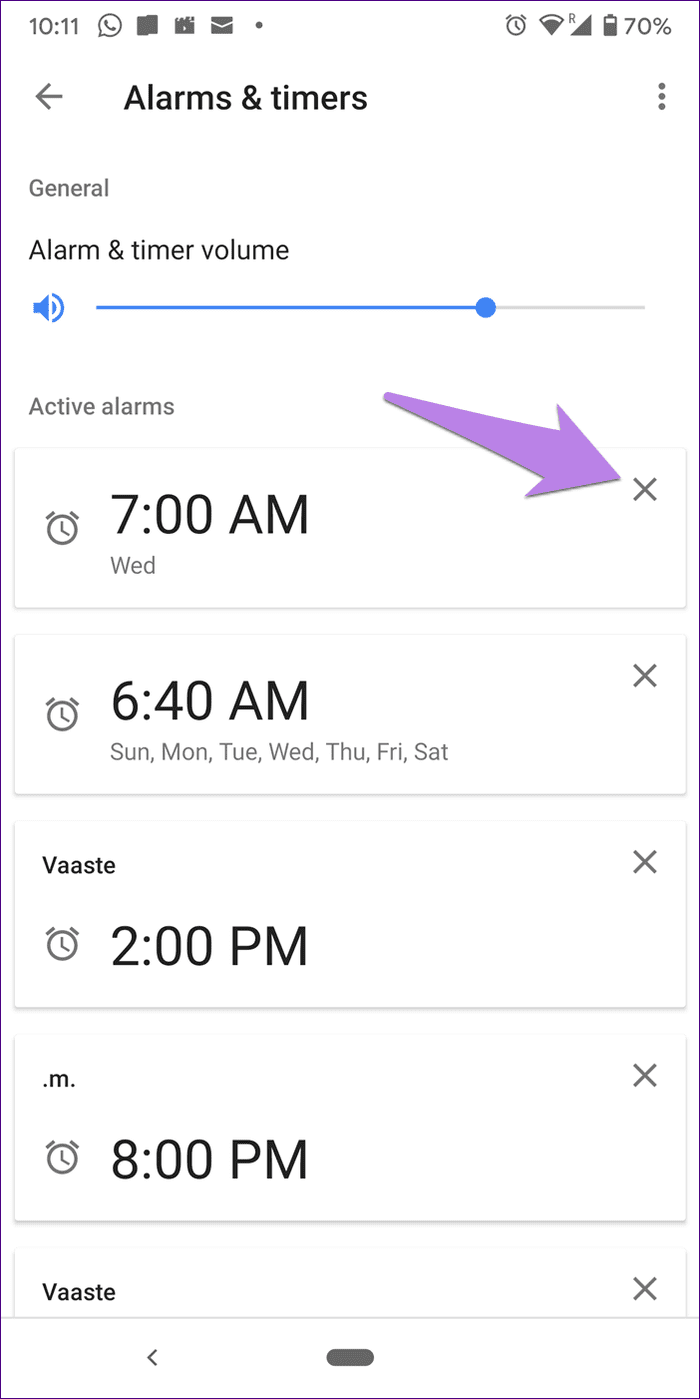
13. Altere o volume do alarme do Google Home
O volume do alarme do Google Home está muito alto ou muito baixo? Você alterou as configurações de volume e mesmo assim o volume do alarme não muda? Isso porque há um controlador separado para alarme e volume do temporizador.
Para usar isso, acesse as configurações do alto-falante no app Google Home. Toque em Alarmes e temporizadores. Altere o volume usando o controle deslizante.
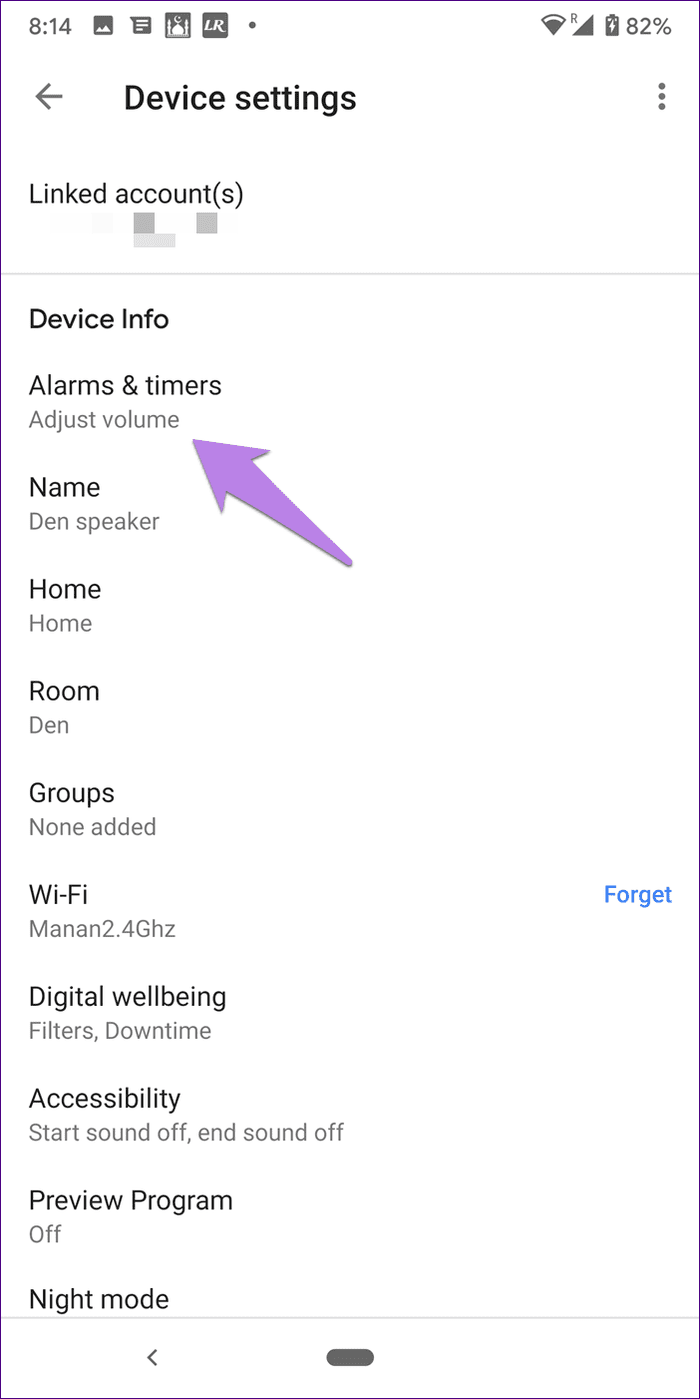
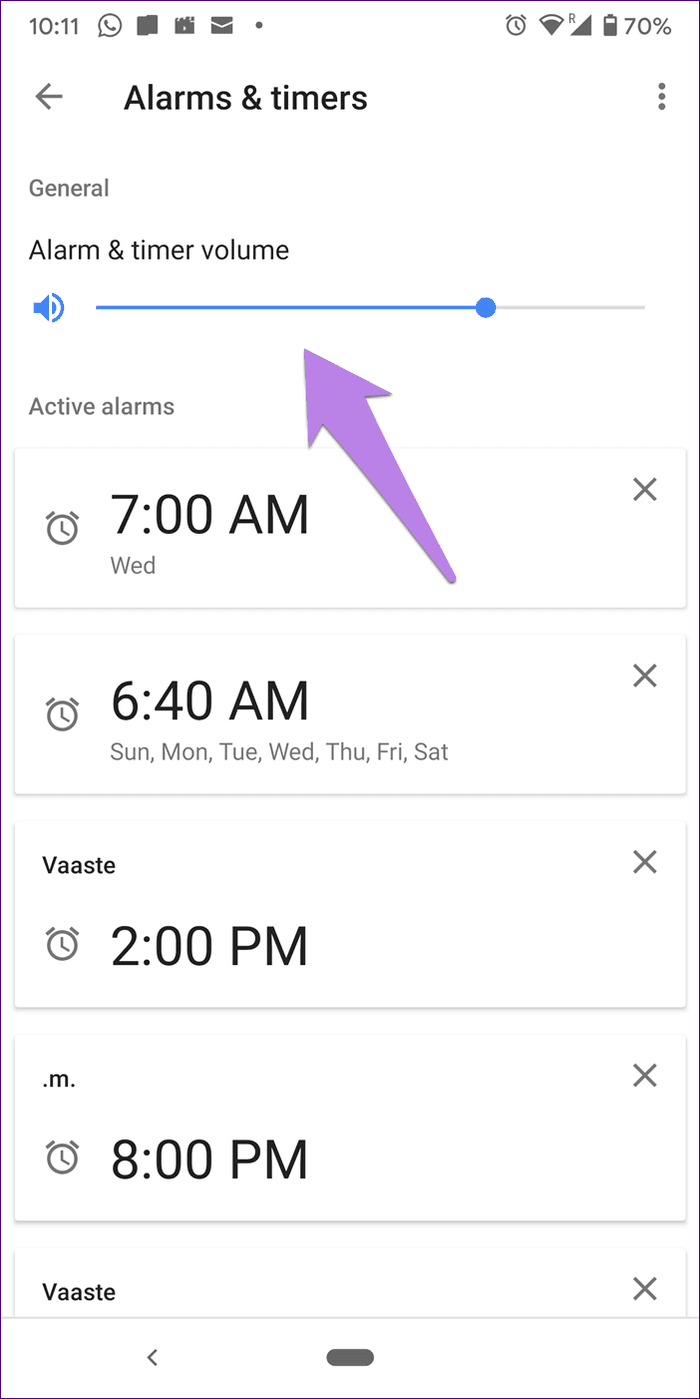
Nota : Alterar o volume do alarme funciona apenas para alarmes gerais e não para alarmes de música ou caracteres. Eles serão reproduzidos no volume definido anteriormente do seu Google Home.
14. Quanto tempo dura o alarme do Google Assistant
O alarme dos dispositivos Google Home continuará a soar por 10 minutos se não for interrompido ou adiado.
15. O que acontece com os alarmes se não houver Internet
Os alarmes ainda soarão se houver um problema com a internet ou em situações sem internet. Caso você tenha definido um alarme de música e haja um problema com seu Wi-Fi, o tom de alarme geral soará.
Me acorde
Essas foram algumas coisas interessantes sobre alarmes no Google Home. Você pode até criar rotinas do Google Assistant no momento do seu alarme. Por exemplo, você pode ter uma rotina em que as luzes se acenderão e o Assistente informará sobre o seu dia.
Próximo: Possui um alto-falante Google Home Mini? Confira dicas e truques incríveis para aproveitar ao máximo. As dicas também funcionarão para outros dispositivos Google Home. Confira no próximo link.
Muitas pessoas compartilham suas contas Netflix com amigos e familiares. Debatemos se a Netflix deveria reprimir.
Você pode aprender aqui como remover alguém do link da família do google? sem problemas
Você pode aprender aqui como faço para alterar o brilho e o contraste no ilustrador? sem problemas
Você pode aprender aqui como excluir uma conta antiga do instagram sem senha ou e-mail? sem problemas
Contas e senhas premium Nitroflare gratuitas 2022. Essas 20 contas premium Nitroflare em funcionamento ajudarão você a armazenar dados ilimitados e hospedar qualquer coisa gratuitamente
Você pode aprender aqui Como faço para alterar minha conta do YouTube AdSense? sem problemas
Você pode aprender aqui por que minha máquina de lavar continua apitando durante o ciclo? sem problemas
Aqui está uma lista completa de World of Warcraft Expansion List até 2021 - WoW Expansion Lists Desde seu lançamento em 2004, World of Warcraft tem sido o jogo MMORPG mais popular.
Você pode aprender aqui Como faço para cancelar o Grammarly e receber o dinheiro de volta? sem problemas
Saiba como desativar as notificações do Airpod ou impedir a Siri de ler textos. Cobrimos todos os métodos para iOS 16, iOS 15 ou anterior neste guia.


